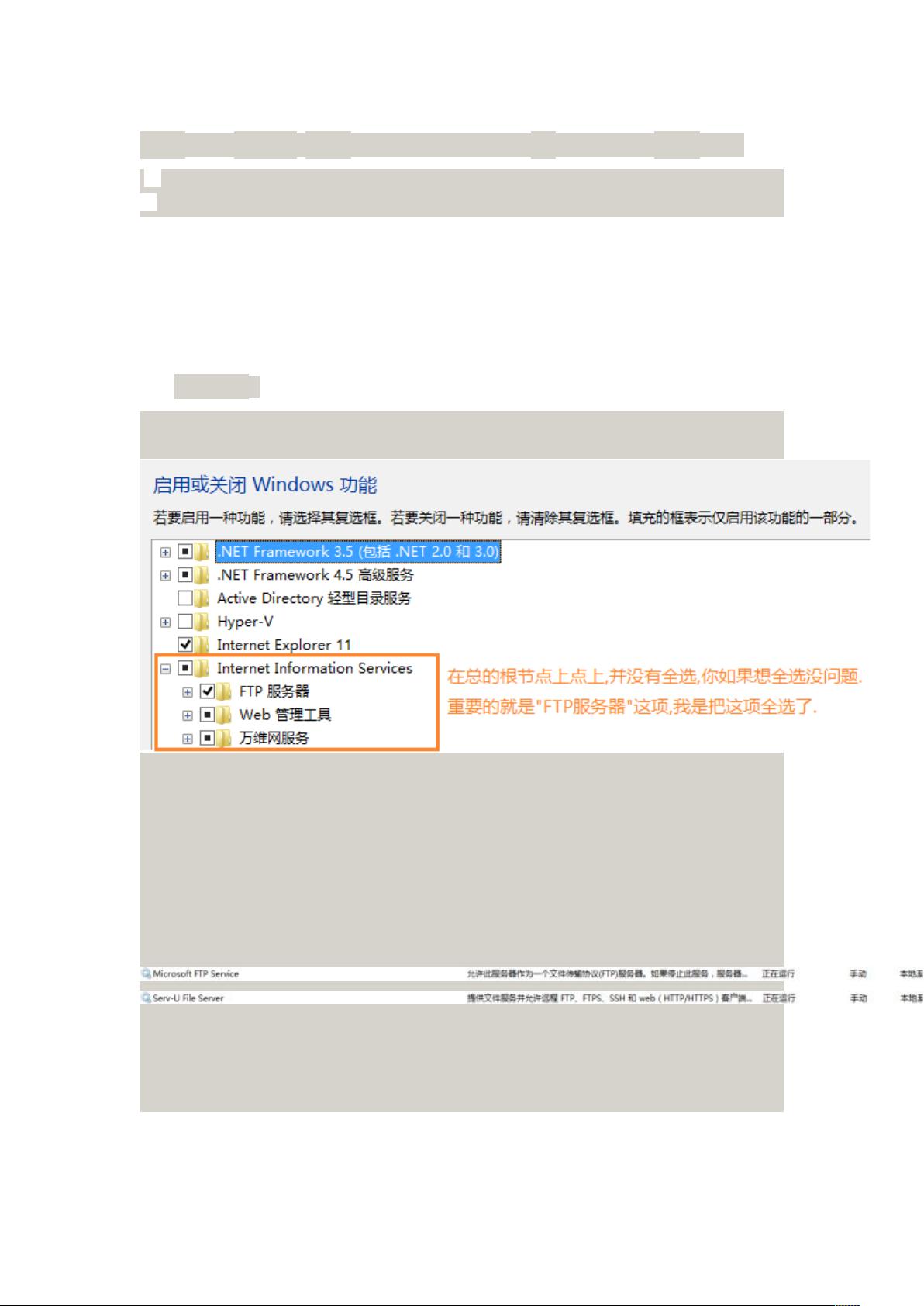配置Serv-U与FileZilla搭建FTP服务器指南
需积分: 36 123 浏览量
更新于2024-09-08
收藏 139KB DOCX 举报
"这篇文档详细介绍了如何搭建FTP服务器,包括使用Serv-U 15.1.3.3版本配置FTP服务器以及使用FileZilla进行连接测试。"
在信息技术领域,FTP(File Transfer Protocol)是一种标准网络协议,用于在互联网上传输文件。搭建FTP服务器能够方便地分享文件、协同工作或备份数据。这篇文档将指导你如何配置FTP服务器,并使用FileZilla客户端进行连接验证。
首先,你需要开启Windows的FTP服务。在控制面板中,选择“卸载程序”,然后打开“启用或关闭Windows功能”。在这里,确保勾选FTP服务,可能需要重启电脑来使更改生效。
接下来,安装并配置Serv-U,这是一个流行且功能强大的FTP服务器软件。 Serv-U在安装后会在系统服务中创建两个服务:FTP协议服务和Serv-U的文件服务器服务。确保这两个服务都已启动,以便FTP服务器能正常运行。
配置Serv-U时,首先要进行的是创建域。在域向导中,你可以自定义域名称,但建议使用英文避免特殊字符。在Domain Type中,通常选择两项默认设置。在File Sharing部分,指定你的内网IP地址作为domainURL,并设定用于FTP数据存储的文件夹位置。在Protocols、IPListeners和加密设置中,可以使用默认配置,除非有特定的端口冲突或安全需求。
接着,你需要创建用户账户。每个用户都有自己的用户名、密码和访问权限。这样可以为不同用户提供不同的访问级别,例如只读、读写或完全控制。
最后,使用FileZilla,一个免费的开源FTP客户端,来测试FTP服务器的连接。在FileZilla中,输入你刚配置的FTP服务器的IP地址、端口、用户名和密码,然后尝试连接。如果在FileZilla的远程站点面板中看到文件列表,那么FTP服务器已经成功配置并且可以使用了。
这个过程涵盖了FTP服务器的基础构建,包括Serv-U的安装、配置以及通过FileZilla进行的连接测试。这是一项基本的IT技能,对于需要进行文件共享和远程协作的组织尤其有用。了解这些步骤将帮助你建立自己的FTP服务环境,提升工作效率和数据交换的安全性。
2019-05-30 上传
2021-12-05 上传
2021-10-04 上传
2019-12-24 上传
2021-12-07 上传
2021-09-26 上传
2019-11-06 上传
十二番僧
- 粉丝: 1
- 资源: 8
最新资源
- AMD-1.1-py3-none-any.whl.zip
- Business::Associates-开源
- 自己编的进度条VC代码IProgDlg
- jjk-mvvm-demo
- vue.js_dynamic_table:用Vue.js编写的单页应用程序,用于演示如何使用动态表(添加,编辑和删除元素)
- BlocksGame
- AMQPStorm-2.7.1-py2.py3-none-any.whl.zip
- boat-java:一个简单的 Java 程序,使用 Boats 说明类继承
- screenshot upload tool-开源
- gotta-go-fast-vim:适用于vim的语言不可知入门套件
- flutter_intro:Flutter专案的新功能介绍和逐步使用者指南的更好方法
- YFreeSoftware:一个 Android 应用程序,让人们知道专有应用程序可以在未经用户许可的情况下获取哪些信息
- AMQPEz-1.0.0-py3-none-any.whl.zip
- RDF Editor in Java-开源
- 51系列密码锁:Proteus仿真+Keil程序
- tallermecanico.github.io